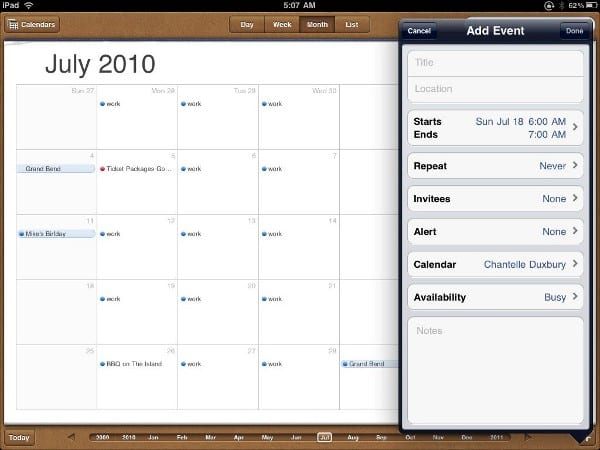
Спрашивая при встрече «Как поживаешь?», чаще всего в наши дни услышишь в ответ «Куча дел». Мы крутимся как белки в колесе, нам все время нужно куда-то бежать и с кем-то встречаться. И это еще одна причина быть организованным. В «Календаре» iPad вы можете создавать события: встречи, совещания, обеды и т. д. Приложение само следит за расписанием событий, позволяя вам сосредоточиться на более важных делах.
Только что появившийся iPad Pro 9,7 представляет из себя нечто большее, чем просто планшет. Кроме аппаратной составляющей, Apple переосмыслила концепцию мобильного устройства, реализовав практически полноценный персональный компьютер. Однако, все привычные пользователям функции остались.
Попробуем поработать с Календарем. Перейдите на Домашний экран iPad и нажмите значок «Календарь» (Calendar). На рисунке изображено приложение «Календарь» в горизонтальном режиме.
Для эффективной работы удобно пользоваться различными режимами просмотра, которым соответствуют четыре кнопки вверху экрана:
- «День» (Day). В этом режиме отображаются встречи в определенный день: справа — расписание на день, слева — список встреч;
- «Неделя» (Week). Отображаются все встречи в указанную неделю;
- «Месяц» (Month). Отображаются все встречи в указанный месяц;
- «Список» (List). Слева отображаются все предстоящие встречи, а справа — подробности выбранной встречи.
Внизу экрана находится панель навигации. Ее вид зависит от текущего режима. Например, в режиме «День» на панели навигации можно перейти к другому дню, а в режиме «Месяц» — к другому месяцу. Ранее мы описали как синхронизировать календарь на вашем основном компьютере (iCal в Маc или папку «Календарь» в Outlook) — это самый легкий способ перенести расписание встреч в iPad. Тем не менее в течение дня обязательно выплывает что-то неожиданное, поэтому нужно уметь записывать встречи непосредственно в «Календарь» iPad. Подробнее об этом читайте ниже.
Добавление встречи в ваш календарь
Добавить встречу можно так.
- Выберите дату встречи. В режиме «День» перейдите к дате; в режимах «Неделя» или «Месяц» нажмите на дату.
- Нажмите на кнопку «+» в правом нижнем углу экрана. Появится окно «Добавить» (Add Event).
- Нажмите на поле «Название» (Title) и введите название встречи.
- Нажмите на поле «Место» (Location) и введите место проведения встречи.
- Нажмите «Начало/Конец» (Start/End). Календарь перейдет к соответствующему окну.
- Нажмите «Начало» (Starts) и с помощью колесиков прокрутки установите дату и время начала встречи.
- Нажмите «Конец» (Ends) и с помощью колесиков прокрутки установите дату и время окончания встречи.
- Если у вас несколько календарей, нажмите «Календарь», а затем выберите тот, в который хотите добавить встречу.
- Нажмите на поле «Заметки» (Notes), если хотите ввести свои заметки о встрече.
- Нажмите «Готово» (Done). Приложение сохранит информацию о встрече и отобразит новую встречу в календаре.
Редактирование существующей встречи
Всегда могут измениться детали встречи: время, место и т. д. В таком случае лучше сразу отредактировать запись о событии, чтобы расписание оставалось точным.
Чтобы отредактировать назначенную встречу, сделайте следующее:
- Отобразите день встречи, которую хотите отредактировать. В режиме «День» перейдите к дате; в режимах «Неделя» или «Месяц» откройте неделю или месяц, к которым относится нужная дата.
- Нажмите на встречу.
- Нажмите «Правка» (Edit). iPad отобразит подробности в окне редактирования.
- Внесите необходимые изменения.
- Нажмите «Готово» (Done). iPad сохранит изменения и вернет вас к окну подробной информации о встрече.
